Yüzdelik değerlerle yığılmış sütun grafiği oluştur
Excel'de, veri değer etiketleriyle bir yığılmış sütun grafiği oluşturmak bizim için kolaydır. Ancak, bazen normal değerler yerine yüzde değerleri içeren bir yığılmış sütun grafiğine ihtiyacınız olabilir ve her sütunun üst kısmında toplam değerleri göstermek isteyebilirsiniz, aşağıdaki ekran görüntüsünde gösterildiği gibi. Excel'de bu tür bir grafiği nasıl oluşturabilirsiniz?

- Yüzdelik değerlerle yığılmış sütun grafiği oluşturun
- Harika bir özellik ile yüzde değerleriyle yığılmış sütun grafiği oluşturun
- Yüzdelik Değerlerle Yığılmış Sütun Grafiği Örnek Dosyasını İndirin
- Video: Yüzdelik değerlerle yığılmış sütun grafiği oluşturun
Yüzdelik değerlerle yığılmış sütun grafiği oluşturun
Yığılmış sütun grafiğinde hem toplam değerleri hem de yüzde değerlerini görüntülemek için lütfen aşağıdaki adımları izleyin:
1. İlk olarak, her sütun verisi için toplam değerleri hesaplayın, aşağıdaki formülü B6 hücresine girin ve ardından formülü uygulamak istediğiniz hücrelerin sağ tarafındaki doldurma tutamacını sürükleyin, ekran görüntüsüne bakın:

2. Ardından, her ürün için yüzde oranını ayrı ayrı hesaplamanız gerekir, aşağıdaki formülü B9 hücresine uygulayın ve ardından yüzde değerlerini hesaplamak için diğer hücrelerin üzerindeki doldurma tutamacını sürükleyin. Ekran görüntüsüne bakın:
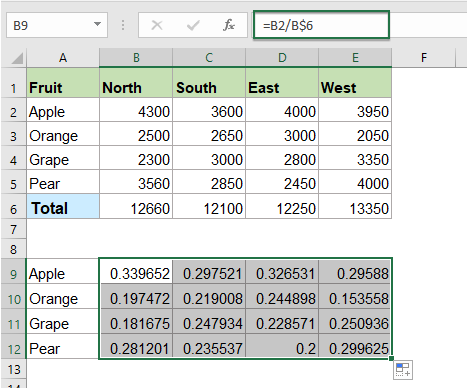
3. Şimdi, ondalık değerleri yüzde değerlerine dönüştürmeniz gerekiyor, lütfen formül hücrelerini seçin ve ardından Ana Sayfa > Yüzde from the Genel açılır listesinden tıklayın, ekran görüntüsüne bakın:
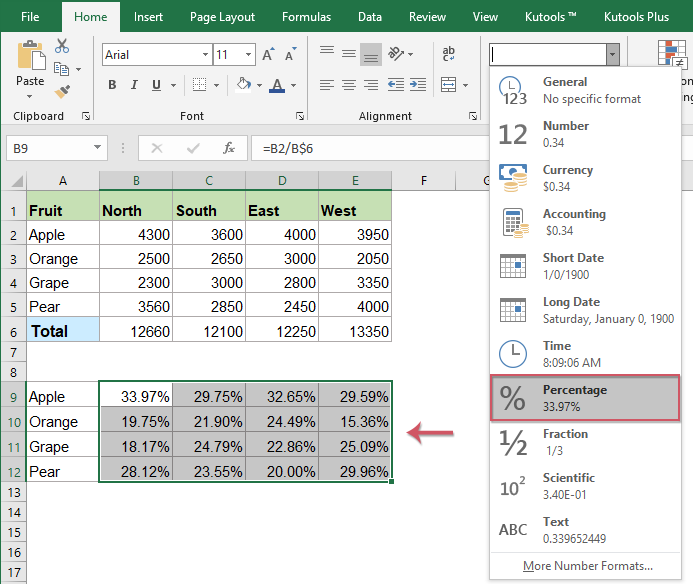
4. Şimdi, toplam değer hücrelerini içeren orijinal verileri seçin ve ardından Ekle > Sütun veya Çubuk Grafiği Ekle > Yığılmış Sütun'u tıklayın, ekran görüntüsüne bakın:

5. Aşağıdaki ekran görüntüsünde gösterildiği gibi bir yığılmış grafik eklendi:

6. Grafiği seçmek için tıklayın ve ardından Tasarım > Satır/Sütun Değiştir'i tıklayın ve aşağıdaki ekran görüntüsünde gösterildiği gibi bir grafik elde edeceksiniz:

7. Ardından, grafikten istenmeyen öğeleri silebilirsiniz, örneğin grafik başlığı, kılavuz çizgileri, ekran görüntüsüne bakın:

8. Ve sonra, grafiği seçmek için tıklayın ve Grafik Öğeler simgesini tıklayarak Grafik Öğeler liste kutusunu genişletin, liste kutusunda Veri Etiketlerini işaretleyerek veri etiketlerini ekleyin, ekran görüntüsüne bakın:

9. Ardından, toplam serisi verilerini seçin ve ardından sağ tıklayın, bağlam menüsünden Seri Grafiği Türünü Değiştir'i seçin, ekran görüntüsüne bakın:
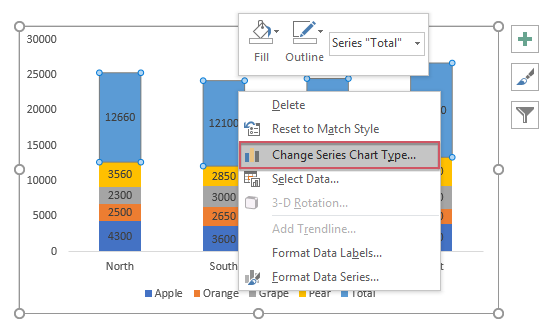
10. Açılan Grafiği Değiştir iletişim kutusunda, Veri serisi için grafik türünü ve ekseni seçin listesi kutusunda, Toplam veri serisi için Çizgi grafiği türünü seçin, ekran görüntüsüne bakın:
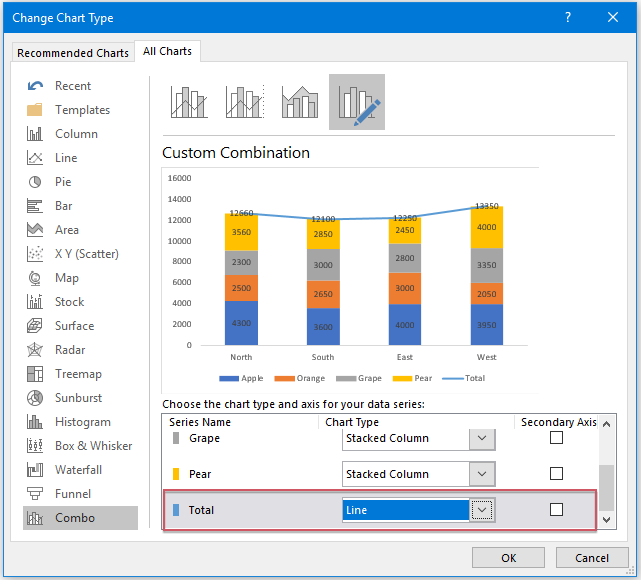
11. Ve ardından iletişim kutusunu kapatmak için Tamam düğmesine tıklayın ve aşağıdaki ekran görüntüsünde gösterildiği gibi grafik görüntülenmiştir:
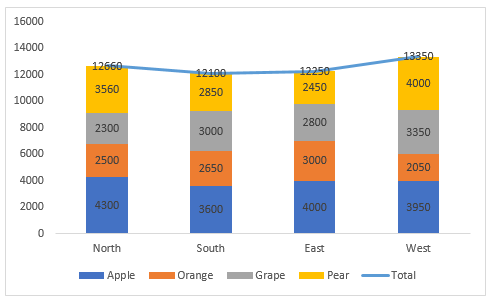
12. Ardından, çizgiye sağ tıklayın ve Anahat açılır listesinden Anahat Yok'u seçerek grafiğin içindeki çizgiyi gizleyin, ekran görüntüsüne bakın:

13. Ve ardından, toplam veri değerlerini seçin ve ardından Grafik Öğelerini tıklayarak liste kutusunu genişletin, Grafik Öğeleri liste kutusunda Veri Etiketleri açılır listesinden Üst'ten seçin, ekran görüntüsüne bakın:

14. Şimdi itibaren, veri değerlerini yüzde değerlerine dönüştürmeniz gerekiyor, ilk seri veri etiketlerine (Armut'un veri etiketleri, altın çubuklardaki veriler) sağ tıklayın ve Veri Etiketlerini Biçimlendir'i seçin, ekran görüntüsüne bakın:
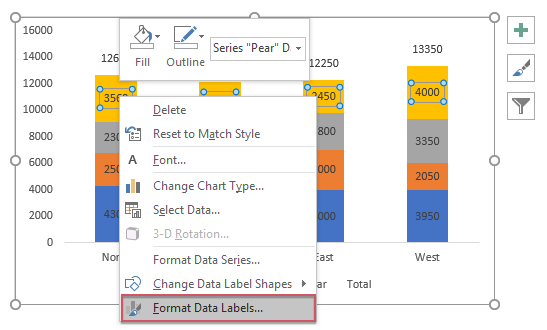
15. Açılan Biçimlendirme Veri Etiketleri panelinde, Etiket Seçenekleri sekmesi altında Hücrelerden Değer'i işaretleyin, ekran görüntüsüne bakın:

16. Açılan Veri Etiketi Aralığı iletişim kutusunda, veri serisiyle uyumlu yüzde değerlerini seçin (Armut'un yüzde değerleri), ekran görüntüsüne bakın:

17. Ardından iletişim kutusunu kapatmak için Tamam'a tıklayın, hala Biçimlendirme Veri Etiketleri panelinde, Etiket Seçenekleri bölümündeki Değer kutusunun işaretini kaldırın ve yalnızca yüzde değerleri grafikte görüntülenir, ekran görüntüsüne bakın:

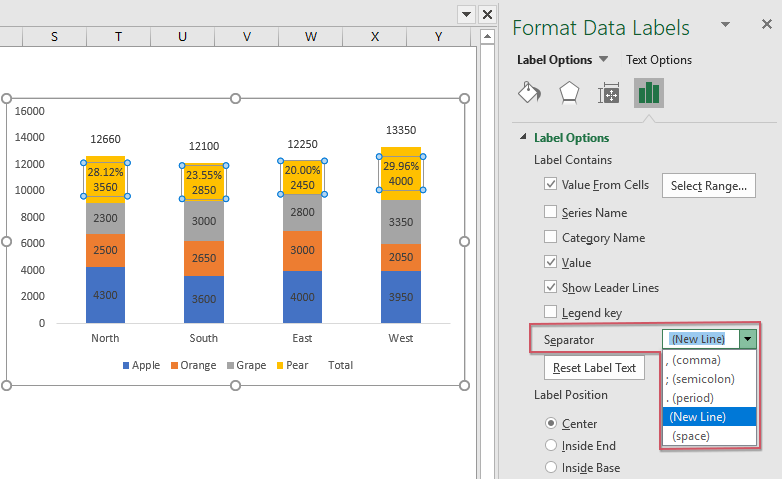
18. Ve ardından, geri kalan veri değerlerini kendi karşılık gelen yüzde değerlerine dönüştürmek için yukarıdaki 14-17 adımlarını tekrarlamanız yeterlidir ve ihtiyacınız olan grafiği elde edeceksiniz, ekran görüntüsüne bakın:

19. Son olarak, Gölgeleme'yi ihtiyaçlarınıza göre biçimlendirin ve Toplam gölgelemeyi de silin. Yüzdelik değerlerle yığılmış grafik başarıyla oluşturulmuştur, ekran görüntüsüne bakın:

Harika bir özellik ile yüzde değerleriyle yığılmış sütun grafiği oluşturun
Kutools for Excel, Excel'in sahip olmadığı özel türde birçok grafik sağlar, örneğin Mermi Grafiği, Gerçek ve Hedef Grafiği, Fark Ok Grafiği vb. Pratik aracı olan Yığılmış Grafik ile Yüzde ile hem yüzde değerleri hem de toplam değerler içeren bir yığılmış grafik oluşturabilirsiniz. Ücretsiz deneme için Kutools for Excel'i indirmek için tıklayın!
Yüzdelik Değerlerle Yığılmış Sütun Grafiği Örnek Dosyasını İndirin
Video: Yüzdelik değerlerle yığılmış sütun grafiği oluşturun
En İyi Ofis Verimlilik Araçları
Kutools for Excel - Kalabalıktan Farklılaşmanızı Sağlar
Kutools for Excel, İhtiyacınız Olan Her Şeyin Bir Tıklama Uzağında Olduğundan Emin Olmak İçin 300'den Fazla Özelliğe Sahiptir...
Office Tab - Microsoft Office'de (Excel Dahil) Sekmeli Okuma ve Düzenlemeyi Etkinleştirin
- Onlarca açık belge arasında bir saniyede geçiş yapın!
- Her gün yüzlerce fare tıklamasından sizi kurtarır, fare eline veda edin.
- Birden fazla belgeyi görüntülediğinizde ve düzenlediğinizde üretkenliğinizi %50 artırır.
- Chrome, Edge ve Firefox gibi Office'e (Excel dahil) Etkin Sekmeler Getirir.
